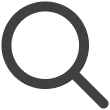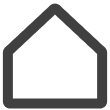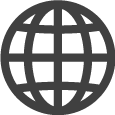Configuration d'une carte de chaînes TV
Une carte de chaînes est une liste de chaînes publiée sur les TV d'hôtel. À l'aide d'une carte de chaînes, il est possible de configurer et de gérer efficacement les chaînes TV fournies aux clients des chambres d'hôtel.
-
Cette fonctionnalité peut ne pas être disponible, selon le plan tarifaire utilisé.
Ajout d'une carte de chaînes TV
-
Sur l'écran d'accueil de VXT CMS, cliquez sur
 puis sélectionnez Paramètres.
puis sélectionnez Paramètres. -
Dans le menu Paramètres, sélectionnez Préréglage d'écran > Carte de chaînes.
-
Cliquez sur Carte de chaînes TV.
-
Spécifiez les noms des chaînes, les numéros de chaîne, les types de diffusion et autres informations sur les chaînes.
Ajout des chaînes des stations de diffusion à une carte de chaînes
Dans une carte de chaînes, ajoutez des stations de diffusion et les chaînes offertes par ces stations de diffusion. Sélectionnez la chaîne souhaitée.
Ajout d'une station de diffusion
-
Sur l'écran d'accueil de VXT CMS, cliquez sur
 puis sélectionnez Paramètres.
puis sélectionnez Paramètres. -
Dans le menu Paramètres, sélectionnez Préréglage d'écran > Carte de chaînes.
-
Cliquez sur Carte de chaînes TV.
-
Cliquez sur Paramètres du fournisseur de services à côté de → pour ajouter une station de diffusion.
-
Sélectionnez le pays où se trouve la station de diffusion souhaitée, saisissez le code postal, puis cliquez sur
 .
. -
Sélectionnez ou saisissez le nom de la station de diffusion.
Affichage/masquage des listes de chaînes des stations de diffusion
-
Dans la liste des chaînes recherchées, cliquez sur le bouton
 (afficher) /
(afficher) /  (Masquer) à droite du nom de la chaîne souhaitée pour afficher ou masquer la chaîne.
(Masquer) à droite du nom de la chaîne souhaitée pour afficher ou masquer la chaîne. -
Il est possible d'afficher ou de masquer plusieurs chaînes simultanément.
-
Sélectionnez les cases à cocher pour les chaînes que vous souhaitez afficher ou masquer. Les boutons
 (afficher) ou
(afficher) ou  (Masquer) apparaissent.
(Masquer) apparaissent. -
Après avoir configuré les paramètres requis, cliquez sur le bouton Enregistrer pour enregistrer les paramètres.
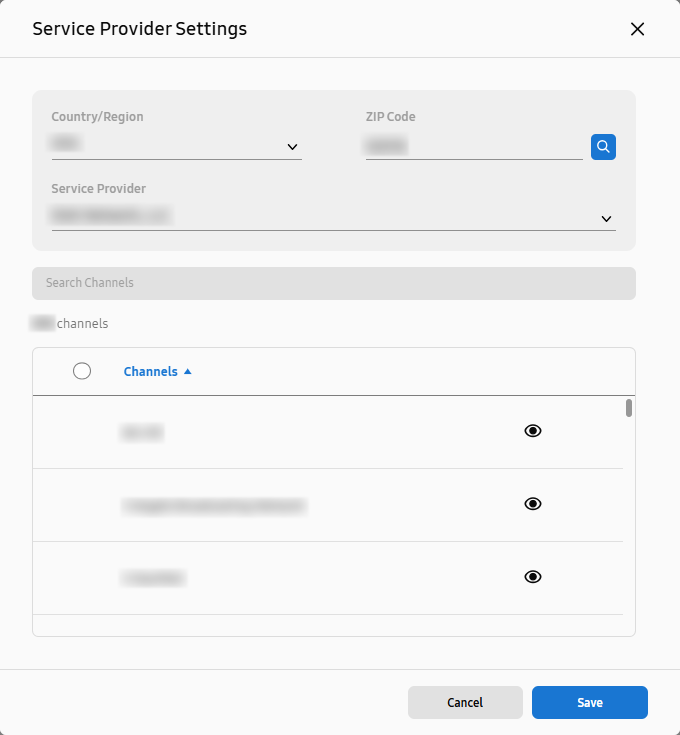
Suppression d'une station de diffusion
Cliquez sur  (Supprimer le fournisseur de services) à droite du nom de la station de diffusion souhaitée.
(Supprimer le fournisseur de services) à droite du nom de la station de diffusion souhaitée.
-
Si vous supprimez une station de diffusion, les informations sur les chaînes incluses dans le programme de diffusion seront également supprimées.
Gestion des cartes de chaînes
Ajout d'espaces de travail qui utiliseront une carte de chaînes
Ajoutez des espaces de travail qui utiliseront une carte de chaînes spécifique, comme suit :
-
Sur l'écran d'accueil de VXT CMS, cliquez sur
 puis sélectionnez Paramètres.
puis sélectionnez Paramètres. -
Dans le menu Paramètres, sélectionnez PRÉRÉGLAGE > Carte de chaînes.
-
Dans la liste des cartes de chaînes TV, sélectionnez la carte de chaînes à laquelle vous souhaitez ajouter des espaces de travail.
-
Cliquez sur Ajouter un espace de travail. Ajoutez d'autres espaces de travail qui utiliseront la carte de chaînes sélectionnée.
Suppression d'espaces de travail où une carte de chaînes est utilisée
Supprimez un espace de travail où une carte de chaînes est utilisée, comme suit :
-
Sur l'écran d'accueil de VXT CMS, cliquez sur
 puis sélectionnez Paramètres.
puis sélectionnez Paramètres. -
Dans le menu Paramètres, sélectionnez Préréglage d'écran > Carte de chaînes.
-
Dans la liste des cartes de chaînes, sélectionnez la carte de chaînes utilisée dans l'espace de travail que vous souhaitez supprimer.
-
Sélectionnez l'espace de travail que vous souhaitez supprimer, puis cliquez sur Supprimer l'espace de travail.
-
Si une carte de chaînes est utilisée dans un seul espace de travail et que cet espace de travail est supprimé, la carte de chaînes sera également supprimée.
-
Suppression de cartes de chaînes
Supprimez les cartes de chaînes inutilisées, comme suit :
-
Cliquez sur la carte de chaînes que vous souhaitez supprimer.
-
Cliquez sur
 (Plus) en haut à droite de la page.
(Plus) en haut à droite de la page. -
Cliquez sur Supprimer la carte de chaînes TV dans la liste du menu.
-
Dans la fenêtre pop-up, cliquez sur Supprimer pour terminer la suppression.
 Conseils
Conseils
-
Une autre façon de supprimer des cartes de chaînes consiste à les supprimer depuis la page de liste dans l'onglet Carte de chaînes. Cliquez sur
 (Plus) pour l'élément de contenu que vous souhaitez supprimer, puis cliquez sur Supprimer dans la liste du menu. La fenêtre Supprimer la carte de chaînes TV apparaît.
(Plus) pour l'élément de contenu que vous souhaitez supprimer, puis cliquez sur Supprimer dans la liste du menu. La fenêtre Supprimer la carte de chaînes TV apparaît.
Gestion des chaînes
Ajoutez et configurez de nouvelles chaînes dans la liste de chaînes d'une carte de chaînes. Cliquez sur la carte de chaînes que vous souhaitez gérer.
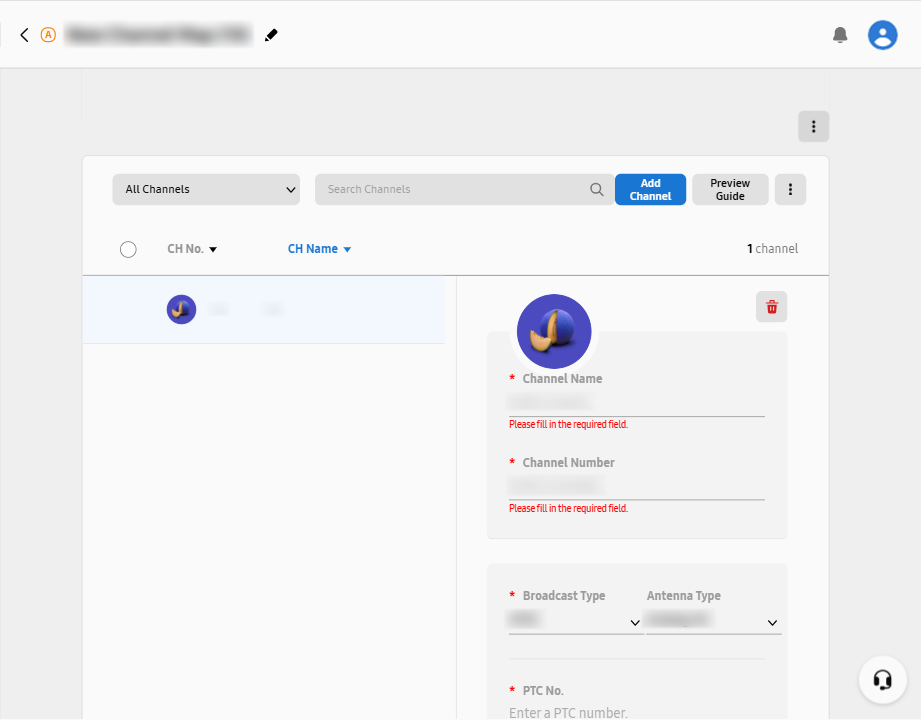 |
Importation de cartes de chaînes TV existantes
Configurez une carte de chaînes en important une configuration de chaînes stockée sur une TV d'hôtel. Cela supprimera toutes les chaînes de la carte de chaînes actuelle.
-
Dans le menu Paramètres, sélectionnez PRÉRÉGLAGE > Carte de chaînes, puis cliquez sur Carte de chaînes TV.
-
Sur la page des paramètres de la carte de chaînes, cliquez sur Configurer via l'écran.
-
Cliquez sur Configurer maintenant dans la fenêtre pop-up.
-
Dans la fenêtre pop-up, sélectionnez la TV d'hôtel à partir de laquelle vous souhaitez importer la configuration des chaînes.
-
Pour afficher une liste d'écrans à partir desquels la carte de chaînes TV ne peut pas être importée, désactivez l'option Masquer les désactivés.
-
-
En bas de la fenêtre pop-up, cliquez sur Sélectionner pour enregistrer les paramètres.
Ajout manuel de chaînes
-
Dans le menu Paramètres, sélectionnez PRÉRÉGLAGE > Carte de chaînes, puis cliquez sur Carte de chaînes TV.
-
Sur la page des paramètres de la carte de chaînes, cliquez sur Ajouter une chaîne manuellement.
-
Cliquez sur Ajouter une chaîne au-dessus de la liste des chaînes.
-
Saisissez les informations sur la chaîne, y compris le type d'antenne, le nom/numéro de chaîne et le type de diffusion.
-
L'ajout de la chaîne est terminé.
-
Les éléments d'information sur la chaîne à fournir dépendent du type de diffusion et du type d'antenne. Les champs obligatoires sont marqués d'un *.
-
Différentes antennes du même type (par exemple, terrestre numérique) dans une carte de chaînes ne peuvent pas utiliser le même numéro de canal de transmission physique (PTC). Définissez un numéro PTC dans la plage de 2 à 83.
-
Modification du logo d'une chaîne
Modifiez le logo d'une chaîne, comme suit :
-
Sur la page des paramètres de chaîne manuels, cliquez sur l'icône
 au-dessus de Nom de la chaîne.
au-dessus de Nom de la chaîne. -
Sélectionnez un logo en choisissant dans la fenêtre Sélectionner le logo de la chaîne ou en saisissant un terme de recherche, puis cliquez sur Sélectionner.
-
Si le logo de chaîne que vous souhaitez n'est pas trouvé, ajoutez le logo souhaité en le téléchargeant depuis votre ordinateur. En bas à gauche de la fenêtre Sélectionner le logo de la chaîne, cliquez sur
 , puis cliquez sur Ajouter un logo de chaîne. Sélectionnez l'image du logo que vous souhaitez, puis cliquez sur Ouvrir. L'image sélectionnée est ajoutée.
, puis cliquez sur Ajouter un logo de chaîne. Sélectionnez l'image du logo que vous souhaitez, puis cliquez sur Ouvrir. L'image sélectionnée est ajoutée.
Masquage des chaînes
-
Dans la liste des chaînes, cliquez sur le bouton
 (afficher) /
(afficher) /  (Masquer) à côté d'un nom de chaîne pour afficher ou masquer la chaîne. Les chaînes masquées ne sont pas visibles pour les clients.
(Masquer) à côté d'un nom de chaîne pour afficher ou masquer la chaîne. Les chaînes masquées ne sont pas visibles pour les clients. -
Il est possible d'afficher ou de masquer plusieurs chaînes simultanément. Sélectionnez les cases à cocher pour les chaînes que vous souhaitez afficher ou masquer. Les boutons
 (afficher) /
(afficher) /  (Masquer) apparaissent.
(Masquer) apparaissent.
Aperçu des guides des chaînes
Aperçu des informations sur les programmes pour les chaînes incluses dans une carte de
chaînes.
Cliquez sur Aperçu du guide au-dessus de la liste des chaînes. Les chaînes masquées en cliquant sur  (Masquer) ne sont pas affichées sur la page Aperçu du guide.
(Masquer) ne sont pas affichées sur la page Aperçu du guide.
Suppression de chaînes
-
Cliquez sur la chaîne que vous souhaitez supprimer. Le bouton
 (Supprimer) apparaît en haut à droite de la fenêtre des paramètres de la chaîne.
(Supprimer) apparaît en haut à droite de la fenêtre des paramètres de la chaîne. -
Cliquez sur le bouton
 (Supprimer).
(Supprimer).
Suppression simultanée de plusieurs chaînes
Supprimez plusieurs chaînes simultanément, comme suit :
Sélectionnez plusieurs chaînes dans la liste des chaînes. Le bouton Supprimer la chaîne apparaît. Cliquez sur le bouton pour supprimer simultanément les chaînes sélectionnées.